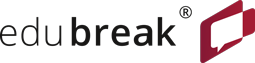Wie komme ich aus der Vorschau eines Kommentars an die dazugehörige Stelle im Video?
Wenn Sie eine Aufgabe anklicken, sehen Sie unter der Beschreibung der Aufgabe sämtliche Kommentare, die dazu verfasst wurden mit einem Vorschaubild der jeweiligen Stelle im Video. Wollen Sie von einem dieser Kommentare aus an die entsprechende Stelle im Video springen, können Sie einfach auf das Vorschaubild klicken. Daraufhin öffnet sich das Video an der entsprechenden Stelle und der dazugehörige Kommentar wird im Video angezeigt.
Eine Übersicht über alle Kommentare finden Sie zusätzlich unter dem Menüpunkt "Beiträge".
Wie kann ich mir alle Kommentare, die zu einem Video erstellt wurden, anzeigen lassen?
Wählen Sie im Bereich "Videos" das gewünschte Video aus. Klicken Sie nun rechts oben auf das Sprechblasen-Symbol, und rechts im Player erscheint eine Übersicht über aller Kommentare..
Wie erstelle ich einen Kommentar im Video?
An der unteren Seite des Videoplayers befindet sich im Fußbereich der Schaltfläche "Kommentar erstellen". Klickt man dieses Feld an, öffnet sich an der Stelle, an der man sich gerade im Video befindet, ein Kommentarfeld und das Video wird angehalten. Dem Kommentarkann man optional auch noch Ampelfarben und ein Zeichenelement zuordnen. In Kursen kann man außerdem auch noch eine Aufgabe definieren, der der Kommentar zugeordnet werden soll.
Ist der eigene Kommentar soweit fertig, klickt man auf Speichern.
Wie kann ich einen Videokommentar löschen?
Das Löschen von Videokommentaren kann nur durch die Autoren selbst oder die Referierenden des Kurses geschehen.
Videokommentare können direkt im Video gelöscht werden. Hierzu fährt man mit der Maus über den Kommentar bis ein kleines Papierkorb-Symbol erscheint. Mit diesem kann man den Kommentar löschen.
Eine andere Option ist die Beitragsübersicht unter dem Menüpunkt "Beiträge". Diese Beiträge können gelöscht werden, indem man auch hier mit der Maus über den Beitrag fährt bis unterhalb des Beitrag ein Button "löschen" erscheint.